Всем привет, мои дорогие друзья. Сегодня я покажу вам, как поставить ударение в ворде над буквой. Причем оно будет самое настоящее и работать будет в любой версии ms word, будь то 2010, 2013 или 2016. Просто я знаю множество людей, которые ударную гласную делают заглавной, но это вообще не комильфо. Как вы обычно выделяете ударную букву в microsoft word?
Ударение через вставку символа
В первом способе мы в ручную найдем нужный нам символ из таблицы. для этого вам нужно будет проделать следующее.
- Встаньте курсором в слове прямо за той буквой, над которой вы хотите поставить знак ударения.
- Теперь идите в меню «Вставка» и в конце ленты найдите значок «Символ», который изображен в виде греческой буквы омега, после чего выберите пункт «Другие символы».

- В открывшейся таблице, из выпадающего списка выберите пункт «Объединенные диакр. знаки».
- Там обратите внимание на два символа. Они отличаются только направлением, но в принципе можете воспользоваться любым. Просто нажмите на любой из этих значков, после чего жмите на «Вставить».

После закрытия таблицы вы увидите, что над нужной буквой красуется самое настоящее ударение.
Комбинация клавиш
Я называю этот способ полуавтоматический, и сейчас вы узнаете почему.
Тут ничего премудрого нет, в принципе схема чем-то похожа с предыдущим примером.
- Опять же поставьте курсор прямо за нужной нам буквой, но на сей раз напишите цифру 0301. Это коды тех самых двух ударений, которые мы рассматривали в предыдущем примере. Пишите любой из них. Конечно само слово у нас превратится непонятно во что, но так и должно быть.

- Но сами по себе они в символ не превратятся. Вам нужно нажать комбинацию клавиш ALT+X. Вот после этого над нужной буковкой и будет красоваться ударный элемент.
Ну а если вам нужно будет поставить ударение в противоположную сторону, то действуйте по той же самой инструкции, за исключением того, что нужно будет ввести число 0300.
Как сделать макрос
Ну и последний способ постановки ударения можно с уверенностью назвать автоматическим, так как мы запишем все наши действия в макрос. Иными словами мы зададим программу, которая активирует наши действия по нажатию всего лишь одной кнопки. Все работает по принципу экшенов в фотошопе. Давайте по шагам, чтобы и у кого не возникало проблем.
- Идите в меню «Вид» — «Макросы» — «Запись макроса».
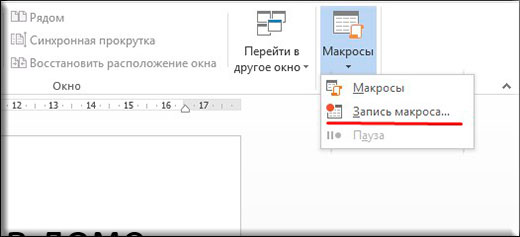
- Теперь дайте любое имя вашей программе, после чего можно выбрать, для каких документов это может быть применимо. Но я здесь оставлю всё без изменений. Но единственное, что нужно сделать — это нажать на «Назначить макрос кнопке».

- После этого вам нужно выбрать вас созданный macros и нажать на «Добавить». Можете также нажать на кнопку «Изменить», чтобы задать изображение для самой кнопки, вызывающей ваш созданный макрос, но это совсем необязательно. Ну а после этого просто нажимаете ОК.
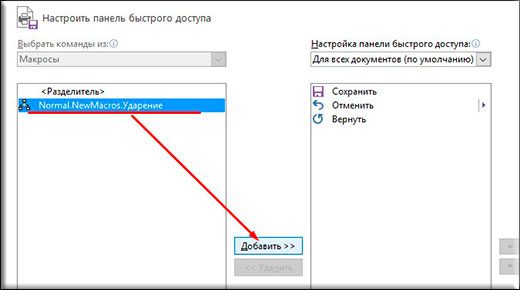
- Теперь вы заметите, что ваш курсор стал сопровождать значок аудиокассеты. Это и будет означать, что пошла запись. Теперь вам просто нужно сделать то, что я описывал в способе выше, т.е. пишем цифры 0300 или 0301, после чего жмем ALT+X.
- И когда значок сменится, нам останется лишь остановить весь процесс. Для этого снова идем в «Вид» — «Макросы», но на сей раз выбираем «Остановить запись».
Если вы посмотрите в панель быстрого доступа вверху самого ворда, то вы увидите новую кнопочку, которую вы и делали. Можете нажать ее, чтобы посмотреть, как всё работает. Так что теперь вам не придется делать какие-то манипуляции с цифрами.
Конечно не обязательно делать запись на кнопку. Можно прикрепить просто комбинацию клавиш. Но мне почему-то больше нравится именно кнопка, хотя сам по себе я фанат горячих клавиш. Сам не знаю, почему так).
Ну вот собственно и всё. Теперь и вы знаете, как поставить ударение в ворде над буквой. А каким способом пользоваться, решать только вам. Кстати, а какой метод вам нравится больше всего? Ответ напишите в комментариях.
Ну а на этом я с вами прощаюсь на сегодня. Не забывайте почаще заходить на мой блог и подписываться на обновления статей, тогда будет вам счастье! Удачи вам, пока-пока!
С уважением, Дмитрий Костин.













Мне ближе способ 0300, он наверно и самый простой)) Чем то похожим пользуюсь при необходимости вставить в слово апостроф.
Надо запомнить. Спасибо.
Ударение в ворде ставить не доводилось, но тоже понравился способ с кодом. На, а если код забуду, придется искать ударение в символах :p